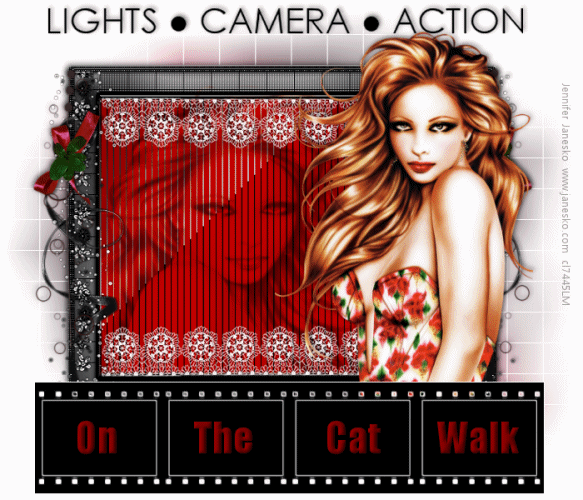|
On The CatWalk
De template die ik heb gebruikt is van Yvette, deze vind je hier: http://essenceofcreativity1.blogspot.com/?zx=278b4a7574e48df2 De tube die ik heb gebruikt is van Jennifer Janesko, haar site vind je hier: Animatieshop naar wens.
Laten we maar snel beginnen, want het is een lange les.
Open een nieuwe afbeelding van 700 600 wit.
Plak je achtergrond, hij staat goed zo.
Plak je vierkant1, zet hem iets omhoog.
Plak je vierkant2 en zet deze gelijk met de rechterbovenhoek van je vierkant1.
Plak je frame1 en zet deze er netjes op. Lagen samenvoegen omlaag samenvoegen. Voeg nog 1 keer omlaag samen. Effecten 3d effecten slagschaduw 2 2 50 10 zwart. Herhaal je slagschaduw met een min voor de 2. Aanpassen scherpte verscherpen.
Plak je vierkant glas en zet deze weer in het midden van je vierkant1. Slagschaduw 10 10 50 10 zwart. Herhaal weer met een min voor de 10.
Plak je vierkant3 en zet hem op je vierkant glas. Deze laag staat in je lagenpallet op 60, laat zo maar staan.
Selecteer uit je tube een gedeelte ongeveer zo groot als je vierkant3 en zet het op je vierkant3. Je kunt hem eventueel nog wat uitrekken met je gereedschap vervorming. Zet deze laag in je lagenpallet op zacht licht.
Plak je lint, zet het recht op de zijkant van je frame. Slagschaduw min2 2 50 8 zwart. Verscherp naar wens. Lagen dupliceren. Afbeelding spiegelen. Zet deze netjes op de andere kant.
Plak je element_1_by ronika. Zet hem rechts, op je Lint. Slagschaduw min2 2 50 8 zwart. Verscherp 1 keer. Lagen dupliceren. Afbeelding spiegelen.
Plak je kant en zet het tegen de bovenkant van je vierkant3. Slagschaduw 0 0 50 0 wit. Verscherp 1 keer. Dupliceer je laag. Afbeelding omdraaien. Zet deze op de onderkant van je vierkant.
Plak je tekst5 en zet hem bovenaan. Herhaal je laatste slagschaduw.
Plak je tube en zet haar aan de rechterkant van je vierkanten. Geef een slagschaduw naar wens, dat is voor iedere tube weer anders. Zet er alvast maar je naam op.
Nu gaan we de animatie voorbereiden.
Plak je frame. Zet het naar onderen. Slagschaduw 1 1 100 0 wit. Herhaal met een min voor de 1. Ga naar je selectiegereedschap rechthoek en trek een selectie net buiten de frames, kijk even naar het voorbeeld:
Lagen nieuwe rasterlaag en vul deze met zwart. Lagen schikken omlaag verplaatsen. Zet deze laag en de onderste laag in je lagenpallet even op slot, door op de oogjes te klikken. Dan kun je beter zien wat je doet. Blijf maar op deze laag.
Selecties omkeren.
Plak je tekst1 en zet hem in het linkerframe. Wijzig in je lagenpallet de naam van je rasterlaag naar tekst1, anders kom je straks door de war. Klik met je rechtermuisknop op de laag en kies voor naam wijzigen. Plak je tekst2 en zet deze in het frame er naast. Wijzig deze naam in tekst2. Doe ook zo met je tekst 3 en 4. Let er op dat ze op dezelfde hoogte staan. Als je het goed hebt gedaan, dan heb je nu dit:
Zet deze tekstlagen maar even op slot, door in je lagenpallet op de oogjes te klikken
Plak je tube, maar zorg eerst dat zij met haar gezicht naar links kijkt. Anders ga je naar afbeelding spiegelen. Verklein haar als volgt: Afbeelding formaat wijzigen aantal % - alle lagen uitgevinkt. Verklein haar zoveel dat zij met haar gezicht in een frame past. Schuif haar nu naar rechts, zodat zij maar voor een klein gedeelte zichtbaar is. Staat zij goed, klik dan op delete. Wijzig deze rasterlaag in tube1. Laat je selectie maar staan. Plak je tube nog eens, deze hangt nog aan je muis. Zet haar in het 2de frame van rechts en laat nu iets meer van haar zien. Let er wel op dat zij weer ongeveer even hoog als de eerste staat. Staat ze goed, klik weer op delete en laat je selectie staan. Wijzig deze laag in tube2. Doe nu hetzelfde met de andere framepjes. Probeer ze zo netjes mogelijk verdeeld te zetten. Nu heb je dit:
Staat alles goed? Selecties niets selecteren. Zet deze lagen dan ook maar even op slot.
Zet je onderste laag en de zwarte achtergrondlaag van je frame maar weer open. Dit zijn de 2 lagen die je helemaal in het begin op slot hebt gezet.
Zet in je lagenpallet alle tekst lagen open. Activeer de onderste laag, dan kopieer je altijd alle open lagen. Bewerken samengevoegd kopiλren. Open je animatieshop. Bewerken plakken als nieuwe animatie. Bewerken plakken na actief frame. Deze hebben we dus 2 keer geplakt.
Terug naar je psp. Zet nu je tekst4 op slot en je tube 1 open. Bewerken samengevoegd kopiλren. In je animatieshop bewerken plakken na actief frame. Terug naar je psp.
Zet nu je tekst3 en je tube1 op slot en open je tube2. Samengevoegd kopiλren en in animatieshop plakken na actief frame. Terug naar je psp.
Zet je tekst2 en je tube 2 op slot en open je tube3. Samengevoegd kopiλren en in je animatieshop plakken na actief frame. Terug naar je psp.
Zet je tekst1 en je tube3 op slot (alle tekstlagen staan nu op slot) en open je tube4. Herhaal het kopiλren en plakken. Blijf nu maar in je animatieshop. Bewerken alles selecteren. Animatie eigenschappen voor frame zet deze op 50.
Nu nog even verkleinen. Animatie formaat van animatie wijzigen. Maak hem nu op de goede maat. Bekijk je animatie en als je tevreden bent sla hem dan op zoals je gewend bent. Je kunt eventueel nog wat spelen met de eigenschappen voor frame.
Dit was een lange les, maar ik hoop dat je hem wel leuk vond.
Groetjes, Clairette
|